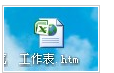word怎么把文字内容转换为表格
的有关信息介绍如下:
使用word的时候,有时候为了方便,我们可能需要将文档中的文字内容转换为表格,如果只是将word的内容复制到表格中,不仅不方便,而且效率还比较低。那有没有什么快捷的方法,可以迅速将文字内容转换为表格呢?
打开word软件,直接进入到我们的word文档之中,找到我们需要转换为表格的文本内容,然后做一个事先处理。
处理起来也很简单,我们将不同的内容间要么以空格键分开,要么以逗号分开即可,而分开的内容就对应后面不同单元格中的内容。
处理完之后,我们就可以进行文本内容转换为表格的操作了。我们先选中所有已经处理好的需要转换为表格的文本内容。
选中后,我们在顶部的菜单栏找到“插入”菜单,然后在下拉菜单中继续找到并点击“表格”选项。
接着在“表格”的下拉菜单中选择“文本转换为表格”选项,点击之后就会弹出“将文字转换成表格”的弹窗。
在弹窗里面,我们在表格尺寸中为即将生成的表格设置一个合适的“列数”,一般默认的大多数情况就是刚刚好的,接着勾选“根据内容调整表格”选项。
接着,我们在文字分隔位置里,依据之前我们分隔文字是用空格还是逗号来分隔文字内容,对应选择空格或者逗号,选好后,点击下方的“确定”按钮。
点击“确定”之后,我们就可以在word文档中看到我们之前选好的文本内容现在就变成了表格了。